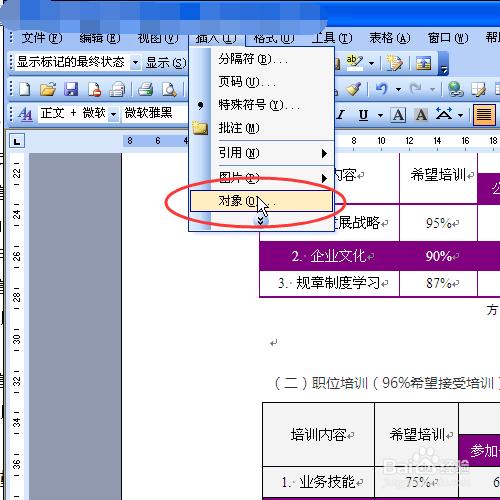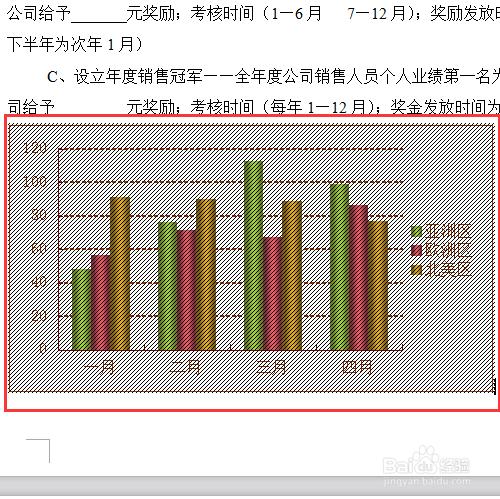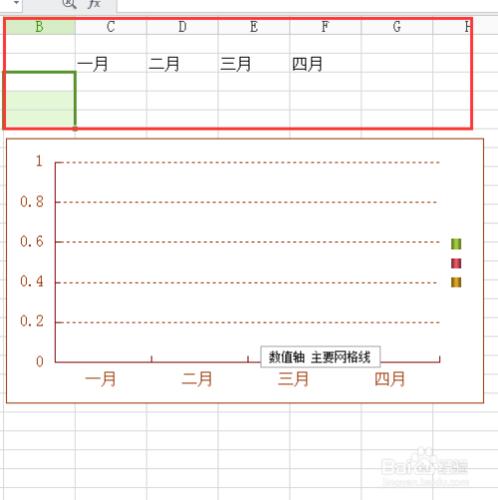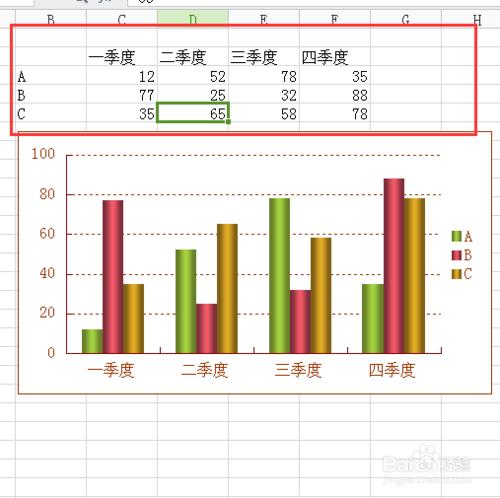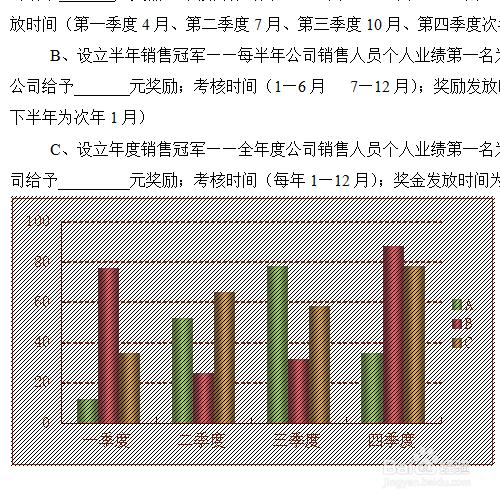在word文本中插入excel圖表,可以使文章更具說服力。
工具/原料
電腦
word
圖表的添加
將光標定位在需要插入excel圖表的位置,在【插入】下拉列表中點擊【對象】;
彈出【對象】對話框切換到【新建】選項卡,在【對象類型】裡選中【microsoft excel圖表】,單擊確定。
單擊確定,返回到文本中就出現一個默認圖表了;
在彈出的excel表中,刪除所有的數據
重新輸入相關的數據;
回到文檔中,表格就自然生成了。
圖表的美化
在圖表空白處鼠標點擊右鍵,彈出快捷菜單,單擊菜單中【圖表區格式】;
彈出對話框,根據需要或者喜好調整就好。
給圖表添加標題
在圖表上單擊鼠標右鍵,彈出快捷菜單,單擊【圖表選項】;
切換到【標題】選項卡,在【圖表標題】中輸入標題,點擊確定就可以了。
注意事項
如果本篇有幫助到您,請投我一票喲!
為了幫助更多的人,請分享出去喔!